Cómo Encontrar Mi Clave De Producto De Microsoft Office
Si tu dispositivo no es uno de los pocos que vienen con Microsoft Office preinstalado, es muy probable que reciba una clave de producto al comprar el software. Cómo Encontrar Mi Clave De Producto De Microsoft Office
Esa información crucial es necesaria para instalarlo en tu máquina, y significa que puedes reinstalarlo en cualquier momento si algo va mal. Algunas versiones de Microsoft Office pueden incluso instalarse en más de un dispositivo.
¿Pero qué pasa si ocurre lo peor y pierdes la clave del producto? ¿Significa eso que no puedes volver a instalar Office?. Afortunadamente, no todo está perdido. A continuación te explicamos cómo recuperar tu clave de producto de Office a través de Windows.
Cómo Encontrar Mi Clave De Producto De Microsoft Office
Para las versiones recientes (hasta 2013) puedes encontrar la clave en tu cuenta de Microsoft. Si eres un poco técnico, puede que hayas pensado en localizar la clave de producto buscando en el Registro de Windows. Pero esto no es posible, ya que el código está cifrado. Por suerte, hay muchas aplicaciones que harán todo el trabajo por ti.
Nuestra favorita es ProduKey, una aplicación gratuita que se adentrará en el Registro para buscar y descifrar tu clave de producto de Office, para versiones anteriores a Office 2013.
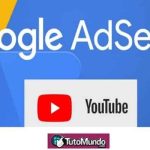 ¿Puedo utilizar una cuenta de AdSense para varios canales de YouTube?
¿Puedo utilizar una cuenta de AdSense para varios canales de YouTube?Una vez descargada, ejecútala y mostrará inmediatamente las claves de producto de cualquier software de Microsoft Office hasta (pero no incluido) 2013, así como las claves de sistemas operativos como Windows Vista, 7 y 8. A continuación, puedes copiar las claves para utilizarlas en el futuro o exportarlas a un archivo HTML y guardarlo para futuras consultas.
Si no funciona, prueba Belarc Advisor, o si estás dispuesto a pagar por el software, Recover Keys es capaz de escanear más profundamente que cualquier aplicación gratuita (incluyendo Magical Jelly Bean Keyfinder).
Aunque probablemente estés interesado en encontrar solo tu clave de producto de Office, Recover Keys es compatible con más de 9000 aplicaciones, puede escanear ordenadores remotos de Windows y Mac, recuperar claves de licencia desde un almacenamiento externo, escanear múltiples instalaciones de Windows, e incluso puede ejecutarse desde una unidad USB. Y por 24,95 € / 29,95 €, es más barato que comprar otra copia de Office.
¿Cómo puedo encontrar una clave de producto de Office 2013, 2016 o 2019?
Si Office estaba preinstalado cuando compraste tu PC o portátil, puede que encuentres una pegatina en la propia máquina con el código. Pero estamos asumiendo que has buscado en todos esos lugares obvios antes de recurrir a la web y encontrar este artículo.
Tanto si Office estaba preinstalado como si no, estas son las malas noticias: Microsoft cambió la forma en que se almacenan las claves de producto, por lo que a partir de Microsoft Office 2013, solo los últimos cinco dígitos del código de 25 caracteres se almacenan en el Registro para Office 2013, 2016 y 2019.
Mira También Cómo Utilizar La Herramienta Live Paint En Adobe Illustrator | Convertir Texto En Ruta
Cómo Utilizar La Herramienta Live Paint En Adobe Illustrator | Convertir Texto En RutaLee: Cómo Curvar El Texto En Word. Tutorial 2021 | Tutomundo
Lo que esto significa es que -como con todas las claves de producto de Windows 10- cualquier código que te muestre una app de búsqueda de claves no funcionará. Si los primeros 20 dígitos se muestran en absoluto para un producto de Office, serán genéricos.
La parte útil, sin embargo, es que los últimos cinco dígitos deberían ser los correctos para tu licencia, lo que significa que puedes buscar en tu correo electrónico y en el disco duro del ordenador para ver si encuentras algún correo electrónico o archivo coincidente que contenga la clave de producto completa.
Si eso falla, las opciones que te quedan son hacer un restablecimiento completo de fábrica en tu ordenador (pero solo si hay una partición de recuperación que incluya todo el software original que venía con él) o comprar una nueva copia de Office.
Sin embargo, por si no lo sabías, hay unas cuantas suites ofimáticas gratuitas excelentes que funcionan igual que la versión de Microsoft y pueden guardar en los mismos formatos, lo que significa que los archivos que crees con ellas pueden ser abiertos y editados por otras personas que utilicen Microsoft Office.
Conclusión
En Tutomundo.com esperamos que te haya gustado nuestro contenido y hayas aprendido Cómo encontrar la clave de producto de Microsoft Office ¡Fácil y rápido!, si tienes una duda o cualquier sugerencia no dudes en dejar un comentario.
Mira También Como Descargar Metal Slug 3 Para PC Y Android
Como Descargar Metal Slug 3 Para PC Y AndroidDeja una respuesta

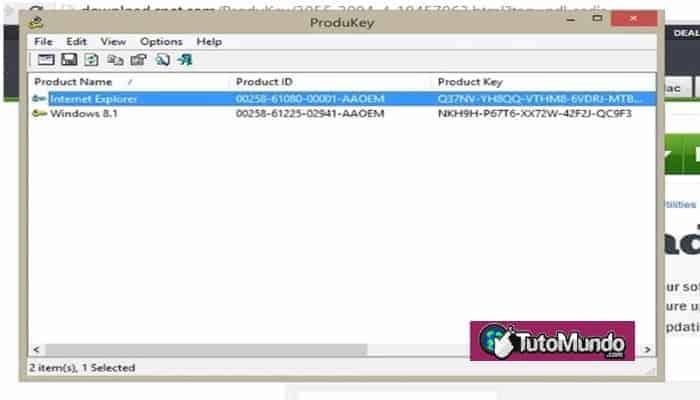
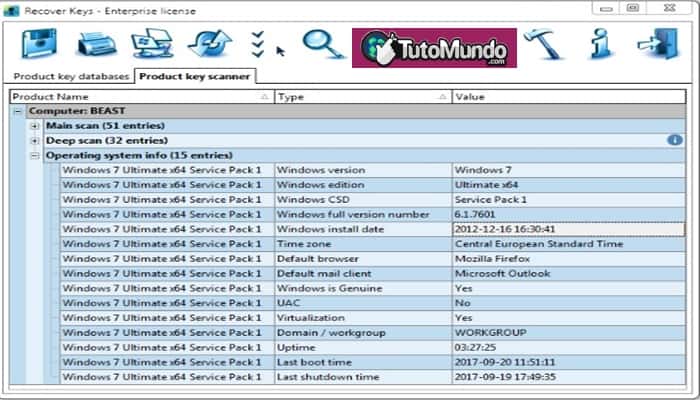
►TAMBIÉN DEBERÍAS LEER...